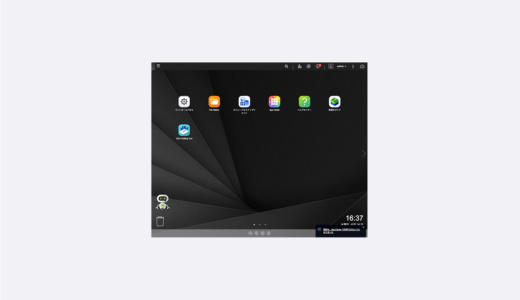記事内で紹介する商品を購入することで、当サイトに売り上げの一部が還元されることがあります。
新たに導入したNAS、QNAP TS-231Pには4TBのディスクx2を搭載。RAID1なので実容量は4TBですが、数年は困ることはなさそう。
しかし拡張が必要になったときに初期設定が重要になりそうだったので、最適な設定を調べました。
最初に理解しておくべき3つのボリューム設定
先日もソフトウェア設定の記事で書きましたが、TS-231Pを使い始めるときにボリュームの設定が必要です。
ボリューム設定の違いを調べましたが、次のサイトの説明がわかりやすかったです。ありがとうございます。
QNAP NASのディスク構成の説明:シックボリューム、シンボリューム、ストレージプール|All about iPhone
3種類のボリューム設定の違いは、ざっくりと次のとおり。
- 静的ボリューム=使える容量とパフォーマンスが最大
- シックボリューム=使える容量とパフォーマンスのバランスがよい
- シンボリューム=使える容量とパフォーマンスは低い
本格的に運用を始めるまではやり直せるので、まずはバランスがよさそうだったシックボリュームを選択しました。(結果的に正解でした)
静的ボリューム 選ぶと、ディスク容量を最大限に活用でき、パフォーマンス(データの読み書きを指すと思われる)もよいようです。便利機能を使う予定はないので、こちらを選びたいところですが気になることが。
それは「将来的に現在の4TBディスクを8TBなどに差し替えたいときにどの設定を選ぶべきか」ということ。参照先のサイトにも「ディスクの追加にはNASの初期化が必要」と書かれています。
初期化ということは、一度データを消さなくてはいけないということですよね?別途、外付けのディスクケースを用意して、データを退避させなくてはいけないということでしょうか。このあたりがよくわからず、さらに調べました。
ボリュームとは仮想サーバのようなもの
前職がサーバ屋だったので仮想サーバ的な概念は理解しやすいのですが、普通はわかりにくいですよね。Macを長年使っている人なら、Parallels Desktopというとわかるかもしれませんね。
仮想化の利点は、領域の拡張やデータの引っ越しがしやすいこと。例えば4TBの物理ディスクに2TBの仮想化領域を作ったとします。これが足りなくなったら、仮想化領域を物理ディスクの制限内で拡張可能です。
そんな面倒なことをせず、物理ディスクに直接データを入れればよいと思いますよね。それがQNAPのNASでいうところの「静的ボリューム」のようです。
シックボリューム、シンボリュームは、いずれも仮想化にあたるもののようで、物理ディスクの制限内で容量を拡張できるほか、スナップショットのような機能が利用できます。
例えばスナップショットをとった後で、何かの作業に失敗してディスクを作業前の状態に戻したい場合、スナップショットした時点まで戻すことが可能です。
QNAPでは具体的にどのような機能が使えるかわかりませんが、スナップショットとは一般的にそのようなものになります。
仮想化領域を作っておくとデータの引っ越しがしやすいというのも大きな利点です。ただボリュームは仮想サーバのようなものという考え方が、QNAPのNASにもあてはまるのか。その答えがようやく見つかりました。
将来的にディスクを大容量化するならシックボリューム、またはシンボリュームを選ぶ

将来的に大容量ディスクに拡張するためのボリューム設定は、どれを選ぶべきか。その答えは価格コムの口コミにありました。書かれていたのは次のような内容です。
- 静的ボリュームは、パフォーマンスは高いものの、将来的にディスクを大容量のものに変更するためには、一旦データをどこかに退避させて初期化が必要。
- シックボリュームは、ディスク大容量化の際にディスクの初期化は不要だけど、最初に任意のボリューム設定が必要。
- シンボリュームは、任意のボリューム設定は不要で、ディスク大容量化の際の初期化もいらないが、パフォーマンスはもっとも低い。
将来、大容量ディスクに交換したい場合は、シックボリュームかシンボリュームを選ぶ必要があり、よりパフォーマンスが高いのはシックボリュームということのようです。
QNAPの似たような機種で、ディスクを4TBから8TBに交換した方がいて記事にされていました。私の機種もホットスワップ対応なので、NASを稼働させたまま一本ずつディスクを抜き差しして大容量化できるようです。
QNAP TS-220 を「4TB×2」→「8TB×2」化。リビルド26時間、バックアップ29時間!|デジモノに埋もれる日々
シックボリュームとシンボリュームが体感的にどの程度パフォーマンスが異なるのかはわかりませんが、シックボリュームの方がよりよい感じなので、今回はこちらを選びました。
ということで、ようやくQNAP TS-231Pにデータを移してしまってもよさそうだとわかったので、データの引っ越しを進めます。